หัวข้อที่เกี่ยวข้อง
[Wireless Router] วิธีตั้งค่า VPN Fusion เป็น Internet default connection?
VPN Fusion คืออะไร?
VPN Fusion ช่วยให้คุณเชื่อมต่อกับเซิร์ฟเวอร์ VPN หลายตัวพร้อมกัน และกำหนดอุปกรณ์ไคลเอนต์ของคุณโดยใช้ VPN tunnels ที่แตกต่างกันตามความต้องการ นอกจากนี้ยังให้การเชื่อมต่อ VPN กับเครือข่ายในบ้านโดยไม่ต้องติดตั้งซอฟต์แวร์ VPN โทรศัพท์มือถือ โน้ตบุ๊ก แม้แต่สมาร์ททีวี เครื่องเล่นเกมสามารถใช้คุณลักษณะนี้เพื่อให้มีการเชื่อมต่อ VPN หลายตัวโดยไม่ขัดจังหวะการเชื่อมต่ออินเทอร์เน็ตเดิม
ทำไมคุณถึงต้องลองใช้ Multiple VPN connection (VPN Fusion)
VPN Fusion default connection ให้ประโยชน์อะไรกับคุณ?
อุปกรณ์ที่เชื่อมต่อกับเราเตอร์ทั้งหมดจะใช้ VPN tunnel ซึ่งเปิดใช้งาน default connection จะช่วยประหยัดเวลาในการตั้งค่าการเชื่อมต่อ VPN เพิ่มเติม และแบ่งปันกับครอบครัวและเพื่อน ๆ ได้อย่างง่ายดาย
วิธีตั้งค่า VPN Fusion เป็น internet default connection?
หมายเหตุ: WireGuard® รองรับเฉพาะในเฟิร์มแวร์เวอร์ชันที่ใหม่กว่า 3.0.0.4.388.xxxxx รุ่นที่รองรับ โปรดดูที่ https://asus.click/vpnfusionmodel
ASUS Router WebGUI
1. เปิด ASUS Router WebGUI และเข้าสู่ระบบ ไปที่ [VPN] > [VPN Fusion] และ “Add profile” เพื่อตั้งค่า VPN Tunnel ใหม่
2. กำหนดค่า VPN ให้เสร็จและเปิดใช้งาน “Apply to all devices” หากคุณต้องการใช้โปรไฟล์นี้เป็น default internet connection
3. กด “Apply all settings”.
4. “Default Connection” จะปรากฏขึ้นหากมีการตัดสิน จากนั้นเปิดใช้งานโปรไฟล์
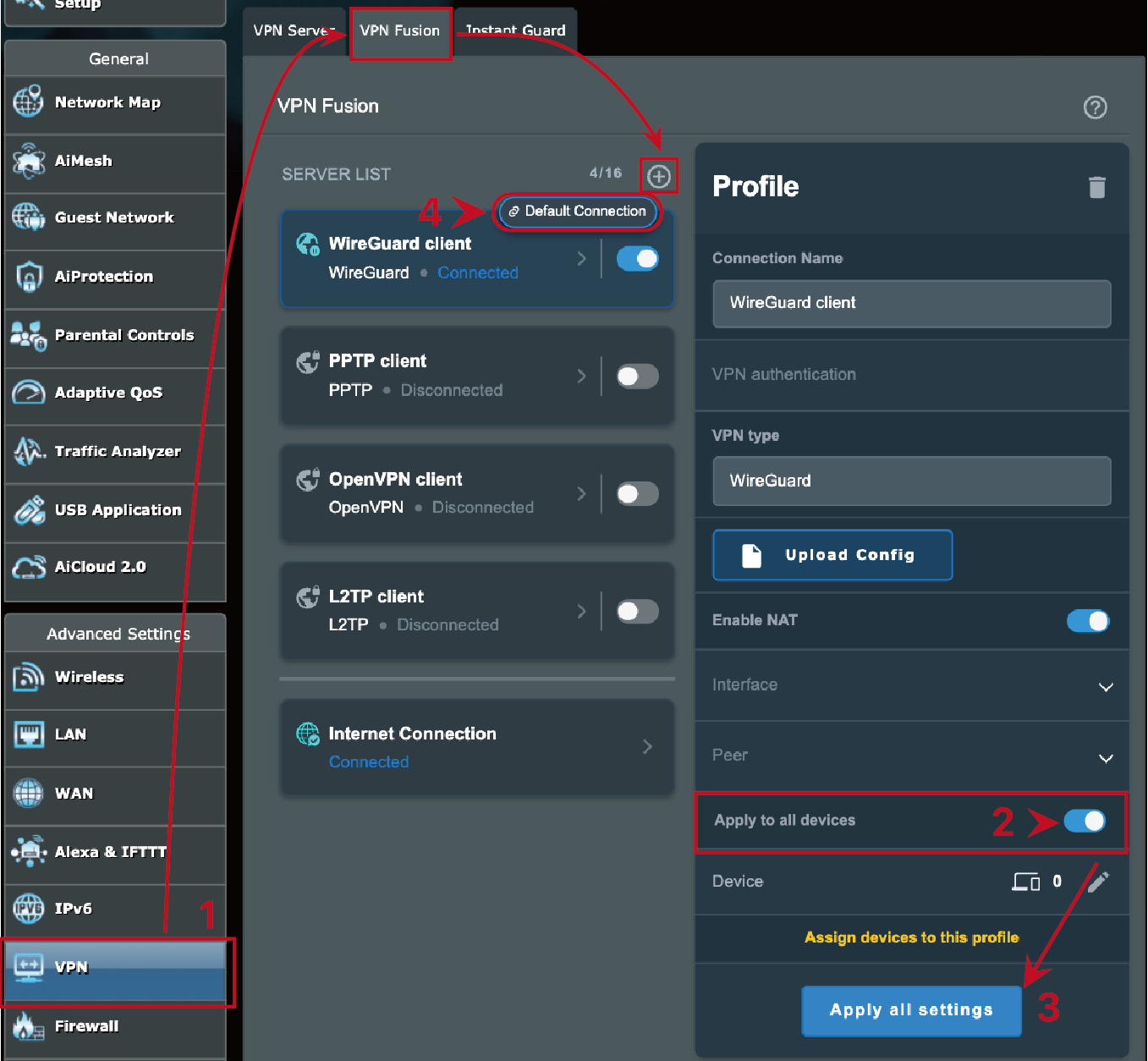
ASUS Router App
1. เปิดแอป ASUS Router และเข้าสู่ระบบ ไปที่ Settings > VPN Fusion และ “เพิ่มโปรไฟล์” เพื่อตั้งค่า VPN Tunnel ใหม่
2. กำหนดค่า VPN ให้เสร็จและเปิดใช้งาน “Apply to all devices” หากคุณต้องการใช้โปรไฟล์นี้เป็น default internet connection
3. กด “Apply all settings”.
4. “Default Connection” จะปรากฏขึ้นหากมีการตัดสิน จากนั้นเปิดใช้งานโปรไฟล์
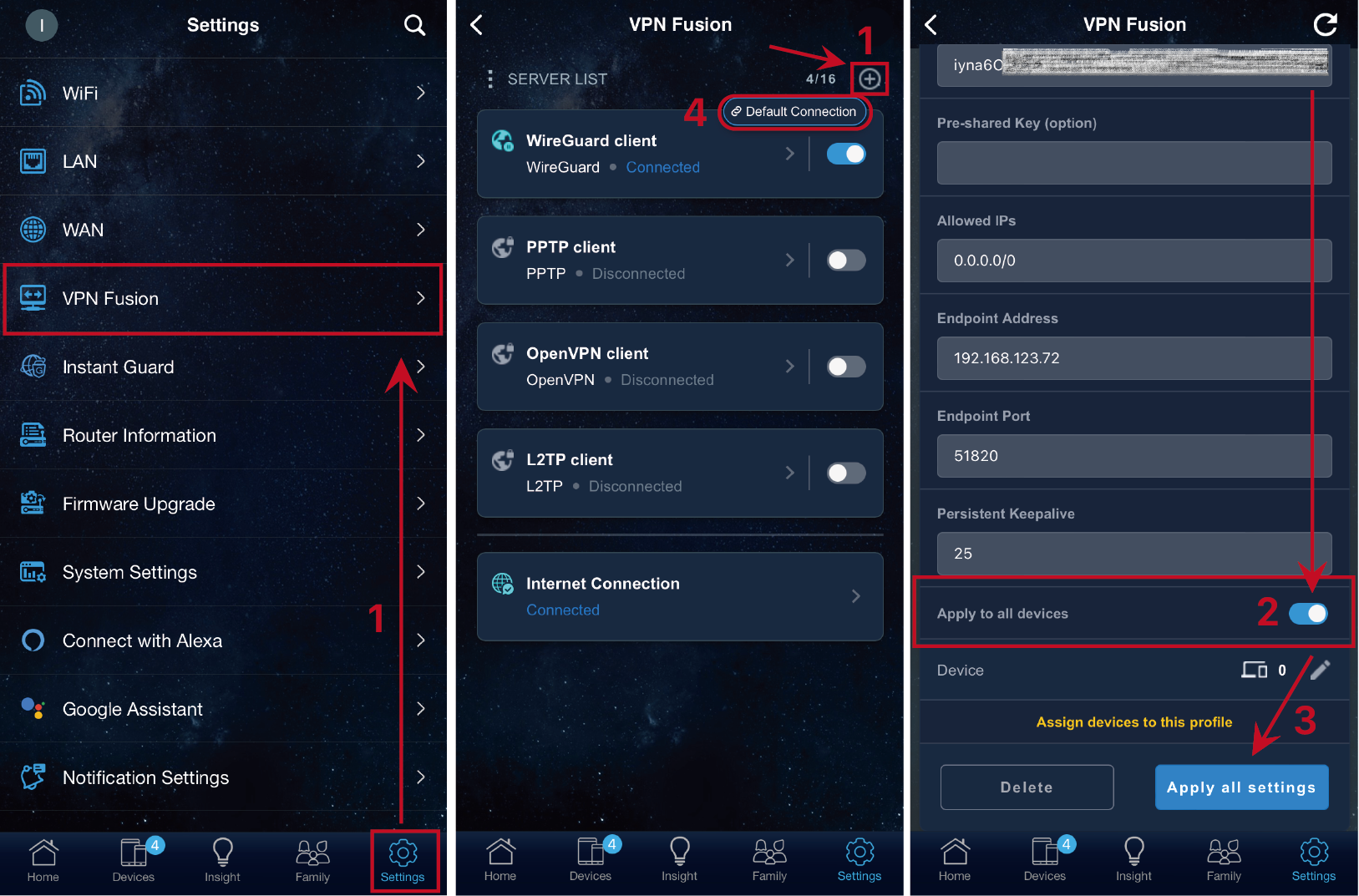
วิธีดาวน์โหลด (Utility / Firmware) ?
คุณสามารถทำการดาวน์โหลด ไดรฟ์เวอร์ ซอฟต์แวร์ เฟิร์มแวร์ และคู่มือผู้ใช้ ล่าสุดได้ที่ ASUS download center
ดูรายละเอียดเพิ่มเติมเกี่ยวกับ ASUS download center ได้ที่นี่